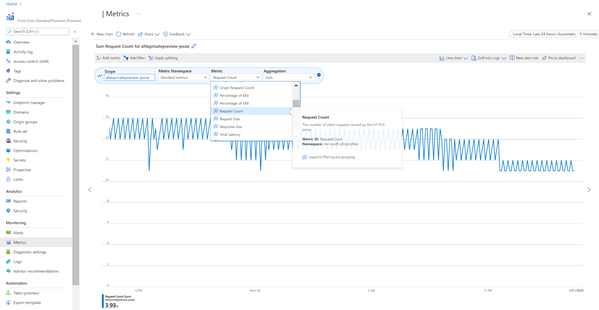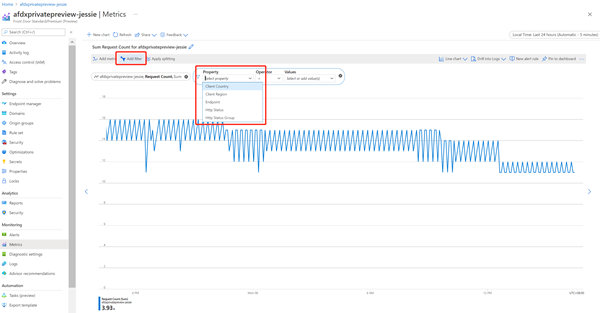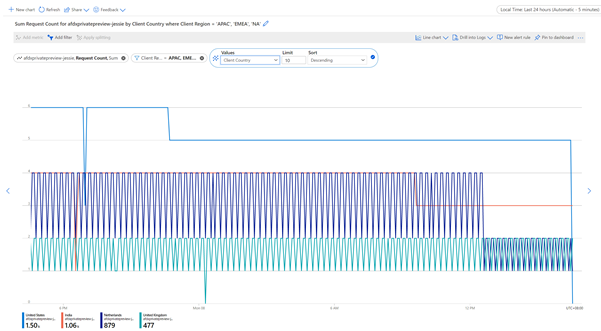Echtzeitüberwachung in Azure Front Door
Azure Front Door ist in Azure Monitor integriert. Sie können Metriken in Echtzeit verwenden, um den Datenverkehr für Ihre Anwendung zu messen und Probleme nachzuverfolgen, zu beheben und zu debuggen.
Sie können auch Warnungen für jede Metrik konfigurieren, z. B. einen Schwellenwert für „4XXErrorRate“ oder „5XXErrorRate“. Wenn die Fehlerrate den Schwellenwert überschreitet, wird konfigurationsgemäß eine Warnung ausgelöst. Weitere Informationen finden Sie unter Erstellen, Anzeigen und Verwalten von Metrikwarnungen mit Azure Monitor.
Zugreifen auf Metriken über das Azure-Portal
Melden Sie sich beim Azure-Portal an, und navigieren Sie zu Ihrem Azure Front Door Standard/Premium-Profil.
Wählen Sie unter Überwachung die Option Metriken.
Wählen Sie in Metriken die hinzuzufügende Metrik aus:
Wählen Sie Filter hinzufügen aus, um einen Filter hinzuzufügen:
Wählen Sie Teilung anwenden aus, um Daten nach verschiedenen Dimensionen anzuzeigen:
Wählen Sie Neues Diagramm aus, um ein neues Diagramm hinzuzufügen:
Konfigurieren von Warnungen im Azure-Portal
Melden Sie sich beim Azure-Portal an, und navigieren Sie zu Ihrem Azure Front Door Standard/Premium-Profil.
Wählen Sie unter Überwachung die Option Warnungen aus.
Wählen Sie Neue Warnungsregel für die im Abschnitt „Metriken“ aufgeführten Metriken aus.
Die Warnung wird basierend auf Azure Monitor abgerechnet. Weitere Informationen zu Warnungen finden Sie unter Azure Monitor-Warnungen.
Nächste Schritte
- Erfahren Sie mehr über Azure Front Door-Berichte.
- Erfahren Sie mehr über Azure Front Door-Protokolle.